
Inhaltsverzeichnis:
- Autor John Day [email protected].
- Public 2024-01-30 07:20.
- Zuletzt bearbeitet 2025-01-23 12:52.
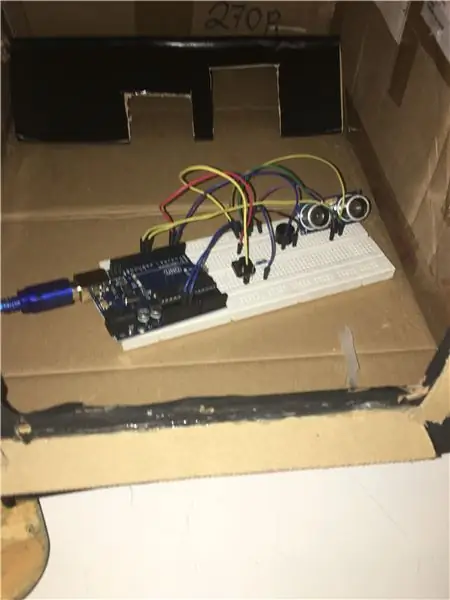
Erfahren Sie, wie Sie Ihr Haus auf einfache Weise vor Raubüberfällen schützen können!
Schritt 1: Einführung:

Sie wissen, wann Sie reisen, und verbringen Ihren ganzen Urlaub damit, sich zu fragen, ob Ihr Haus vor Raubüberfällen sicher ist; und Sie können sich in Ihrer Freizeit nicht entspannen? Dann ist dein Problem gelöst! Dieser Prototyp ist ein großer Maßstab von dem, was ein Garagentor wäre. Dies könnte in jede einzelne Unterkunft, unabhängig von der Größe, implantiert werden.
Schritt 2: Materialien

Dazu benötigen Sie Folgendes:
- Arduino Uno-Board
- Ein Steckbrett
- Überbrückungsdrähte
- Ein Distanzsensor
- Ein Summer
- Ein Computer mit installierter Arduino-App
- Ein bestimmter Code (Sie werden ihn später sehen können)
- Ein 10K Widerstand
- Ein USB-Kabel (kommt mit dem Arduino)
Schritt 3: Schritt 3 - das Steckbrett
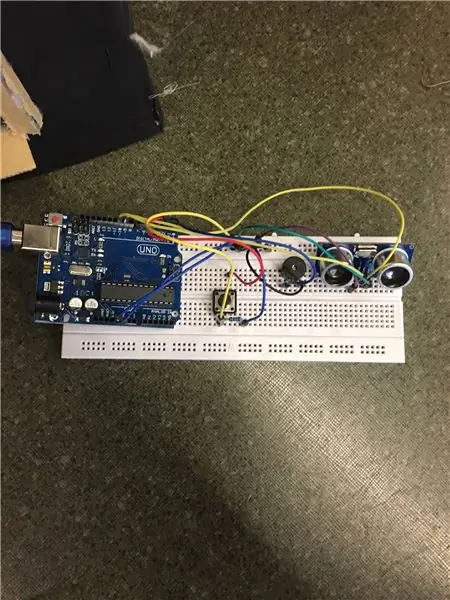
Schritt 3.1 - Zuerst trennen Sie alle Ihre Komponenten. Dadurch wird der Bau des Prototyps viel einfacher und organisierter.
Schritt 3.2 - Setzen Sie den Abstandssensor in das Steckbrett ein und verbinden Sie ihn dann mit den Drähten. Machen Sie dasselbe mit dem Taster und dem Summer (Bemerkung: Es gibt keine richtige Reihenfolge beim Stecken der Komponenten, aber ich würde Ihnen empfehlen, mit dem Sensor zu beginnen, da er der wichtigste Teil des Motors ist.)
Schritt 3.3 - Am Ende sollte es so aussehen:
Schritt 4: Schritt 4 - der Code
Schritt 2.1 - Für den Code sollten Sie zunächst eine neue Datei in der Arduino-App öffnen und diesen Code kopieren:
Schritt 2.2 - Überprüfen Sie anschließend, ob sich JEDE KOMPONENTE an der richtigen Stelle des Steckbretts befindet. Beispiel: const int BuzzPin = 2;
Schritt 2.3 - Diese Codebasis ist ein Prototyp. Es ist so konzipiert, dass es jedes Mal, wenn etwas weiter als 35 Zentimeter ist, ein Zeichen an den Computer sendet und es summt. Nachdem Sie die Maßnahmen ergriffen haben, müssen Sie das Teil neu codieren, damit der Sensor ausgeblendet wird, aber noch funktioniert.
Beispiel: From: // Berechnung der Distanz Distanz= Dauer*0.034/2;
An: // Berechnung der Distanz Distanz = Dauer*0.034/2;
Beobachtung: Sobald Sie die Taste drücken, stoppt der Sensor für 10 Sekunden.
Schritt 5: Endgültige Version:
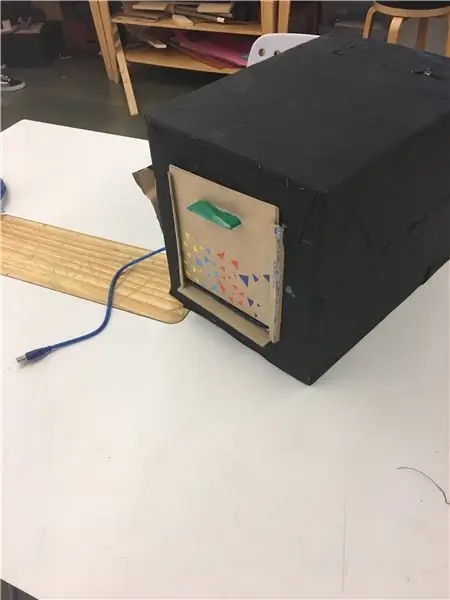
Erinnern! Dies ist nur ein Prototyp. Sie können es tun und für viele andere Dinge verwenden! Seien Sie kreativ und vor allem sicher!
Empfohlen:
Heimwerken -- Einen Spinnenroboter herstellen, der mit einem Smartphone mit Arduino Uno gesteuert werden kann – wikiHow

Heimwerken || Wie man einen Spider-Roboter herstellt, der mit einem Smartphone mit Arduino Uno gesteuert werden kann: Während man einen Spider-Roboter baut, kann man so viele Dinge über Robotik lernen. Wie die Herstellung von Robotern ist sowohl unterhaltsam als auch herausfordernd. In diesem Video zeigen wir Ihnen, wie Sie einen Spider-Roboter bauen, den wir mit unserem Smartphone (Androi
Bewegungsaktivierte Cosplay Wings mit Circuit Playground Express - Teil 1: 7 Schritte (mit Bildern)

Bewegungsaktivierte Cosplay-Flügel mit Circuit Playground Express - Teil 1: Dies ist Teil 1 eines zweiteiligen Projekts, in dem ich Ihnen meinen Prozess zur Herstellung eines Paars automatisierter Feenflügel zeige. Der erste Teil des Projekts ist der Mechanik der Flügel, und der zweite Teil macht es tragbar und fügt die Flügel hinzu
DIY Circuit Activity Board mit Büroklammern - HERSTELLER - STEM: 3 Schritte (mit Bildern)

DIY Circuit Activity Board mit Büroklammern | HERSTELLER | STEM: Mit diesem Projekt können Sie den Weg des elektrischen Stroms ändern, um durch verschiedene Sensoren zu laufen. Mit diesem Design können Sie zwischen dem Aufleuchten einer blauen LED oder dem Aktivieren eines Summers wechseln. Sie haben auch die Wahl, einen lichtabhängigen Widerstand mit
Schnittstellentastatur mit Arduino. [Einzigartige Methode]: 7 Schritte (mit Bildern)
![Schnittstellentastatur mit Arduino. [Einzigartige Methode]: 7 Schritte (mit Bildern) Schnittstellentastatur mit Arduino. [Einzigartige Methode]: 7 Schritte (mit Bildern)](https://i.howwhatproduce.com/images/008/image-22226-j.webp)
Schnittstellentastatur mit Arduino. [Einzigartige Methode]: Hallo, und willkommen zu meinem ersten instructable! :) In diesem instructables möchte ich eine fantastische Bibliothek für die Schnittstelle der Tastatur mit Arduino teilen - 'Password Library' einschließlich 'Keypad Library'. Diese Bibliothek enthält die besten Funktionen, die wir wi
Einfaches BLE mit sehr geringem Stromverbrauch in Arduino Teil 3 - Nano V2-Ersatz - Rev 3: 7 Schritte (mit Bildern)

Einfaches BLE mit sehr geringem Stromverbrauch in Arduino Teil 3 - Nano V2-Ersatz - Rev 3: Update: 7. April 2019 - Rev 3 von lp_BLE_TempHumidity, fügt Datums- / Zeitdiagramme mit pfodApp V3.0.362+ hinzu und automatische Drosselung beim Senden von DatenUpdate: 24. März 2019 – Rev 2 von lp_BLE_TempHumidity, fügt weitere Plotoptionen hinzu und i2c_ClearBus, fügt GT832E
